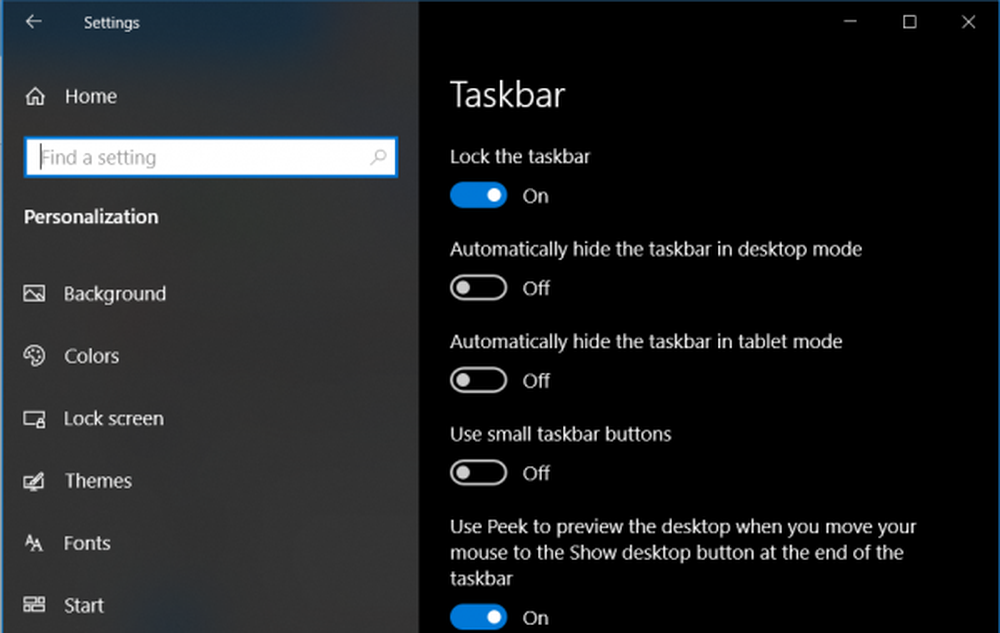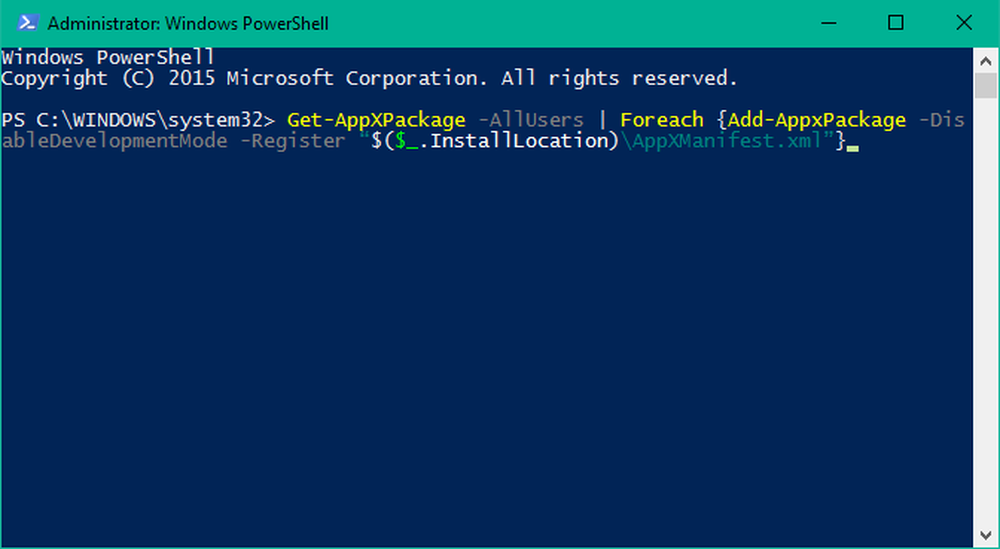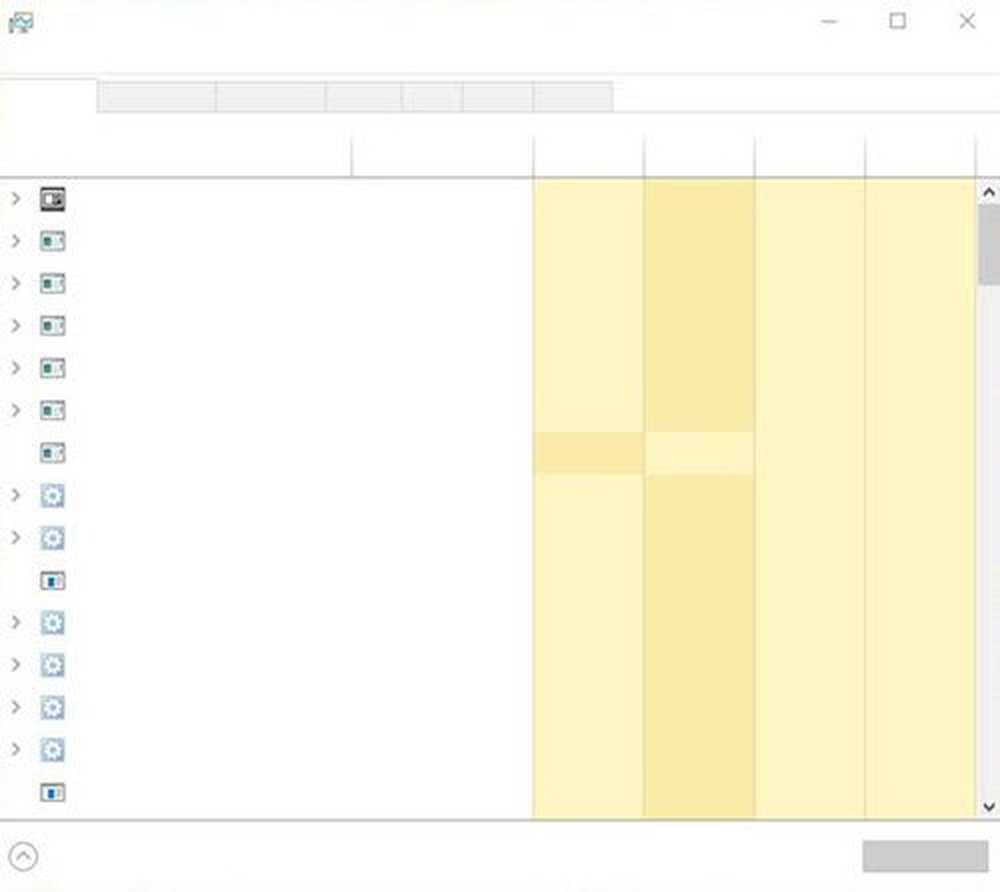Managerul de activități nu răspunde, deschide sau dezactivat de administrator în Windows

În mod normal, deschidem Task Manager atunci când dorim să închidem aplicațiile, să verificăm procesele, să monitorizăm performanța sau să efectuăm astfel de sarcini legate de sistem. Pentru a deschide Managerul de activități, facem următoarele:
- Faceți clic dreapta pe bara de sarcini și selectați Task Manager
- presa Ctrl + Shift + Esc
- presa Ctrl + Alt + Del apoi selectați Task Manager din ecranul următor.
- Tip taskmgr în căutarea de start și apăsați Enter pentru a deschide Managerul de activități.
Managerul de activități nu se deschide
Dar se poate întâmpla ca într-o zi frumoasă să găsiți asta Managerul de activități nu se va deschide. Într-un astfel de caz, va trebui să aflați motivul - dacă Managerul de activități a fost dezactivat de către Administratorul dvs. sau dacă acesta se datorează unui alt motiv.
Managerul de activități a fost dezactivat de administratorul dvs.
Când încercați să deschideți Managerul de activități, primiți: Managerul de activități a fost dezactivat de administratorul dvs. mesaj? Dacă da, puteți contacta administratorul dvs. cu problema dvs..
Managerul de activități nu răspunde din cauza unui alt motiv
Dar, dacă sunteți singurul utilizator al computerului și tot primiți acest mesaj sau un mesaj de genul Managerul de activități nu răspunde, puteți încerca următoarele sugestii:
În primul rând, deschis regedit și navigați la următoarea cheie:
HKEY_CURRENT_USER \ Software \ Microsoft \ Windows \ CurrentVersion \ Politici \ Sistem
Aici găsiți o cheie de registry DisableTaskMgr, ștergeți pur și simplu tasta sau setați valoarea acesteia 0.

Alternativ, puteți să tastați gpedit.msc în căutarea de start și apăsați Enter pentru a deschide Politica de grup.
Navigheaza catre:
Configurare utilizator> Șabloane administrative> Sistem> Ctrl + Alt + Opțiuni ștergere> Eliminare Manager activități.
Faceți clic dreapta pe el> Editați> Selectați Nu este configurat> Faceți clic pe Aplicare-OK-Ieșire.
Reporniți computerul și vedeți dacă acesta vă ajută!
Alte lucruri pe care ați putea încerca să remediați problema:1. Malware-ul poate împiedica deschiderea Task Manager. Deci, poate doriți să ștergeți fișierele junk PC și apoi să rulați o scanare completă sau profundă cu software-ul antivirus sau de securitate.
2. Verificați această postare în Opțiuni de fișiere lipsite, Task Manager dezactivat, Regedit dezactivat.
3. Rulați System Checker, executați sfc / scannow și vedeți dacă vă ajută.
4. Utilizați instrumentul nostru gratuit FixWin pentru a rezolva această problemă de Manager de activități care nu se deschide, ușor.
5. Încercați instrumentul Eliminați restricțiile sau reactivați pentru a reactiva activarea Managerului de activități.
Dacă nu reușiți, este posibil să fiți nevoit să faceți o instalare de reparare Windows 7 sau să resetați Windows 10. Dacă aceasta nu este o opțiune pe care ați dori să o luați în considerare, puteți utiliza Process Explorer din Sysinternals sau Task Manager personalizat de la TechNet pentru a atinge același scop.